3ds max 提供了许多工具,而并不是在每个场景的工作中都要使用所有的工具。但是基本上在每个场景的工作中都要移动、旋转和缩放对象。完成这些功能的基本工具称之为变换。当变换的时候,还需要理解变换中使用的变换坐标系、变换轴和变换中心,还要经常使用捕捉功能。另外,在进行变换的时候还经常需要复制对象。因此,本章还要讨论与变换相关的一些功能,例如复制、阵列复制、镜像和对齐等。
3.1 变换(Transform)
可以使用变换移动、旋转和缩放对象。要进行变换,可以从主工具栏上访问变换工具,也可以使用快捷菜单访问变换工具。主工具栏上的变换工具如下:
Select and Move 选择并移动
Select and Rotate 选择并旋转
Select and Uniform Scale 选择并等比例缩放
Select and Non-uniform Scale 选择并不等比例缩放
Select and Squash 选择并挤压变形
3.1.1 变换轴
选择对象后,每个对象上都显示一个有3个轴的坐标系的图标,见图3.1。坐标系的原点就是轴心点。每个坐标系上有三个箭头,分别标记X、Y和Z,代表3个坐标轴。被创建的对象将自动显示坐标系。
当选择变换工具后,坐标系将变成变换Gizmo,图3.2、图3.3和图3.4分别是移动、旋转和缩放的Gizmo。

3.1.2 变换的键盘输入
有时需要通过键盘输入而不是通过鼠标操作来调整数值。3ds max支持许多键盘输入功能,包括使用键盘输入给出对象在场景中的准确位置,使用键盘输入给出具体的参数数值等等。可以使用 移动变换输入 对话框进行变换数值的输入。可以通过在主工具栏的变换工具上单击鼠标右键来访问 移动变换输入 对话框,也可以直接使用状态栏中的键盘输入区域。

说明:要显示 移动变换输入 对话框,必须首先单击变换工具,激活它,然后再在激活的变换工具上单击鼠标右键。
移动变换输入 对话框由两个数字栏组成。一栏是 绝对:世界,另外一栏是 偏移:世界。(如果选择的视图不同,可能有不同的显示)下面的数字是被变换对象在世界坐标系中的准确位置,键入新的数值后,将使对象移动到该数值指定的位置。例如,如果在 移动变换输入 对话框的绝对:世界 下面分别给X、Y和Z键入数值0、0、40,那么对象将移动到世界坐标系中的0、0、40处。
在 偏移:世界 一栏中键入数值将相对于对象的当前位置、旋转角度和缩放比例变换对象。例如,在 偏移 一栏中分别给X、Y和Z键入数值0、0、40,那么将把对象沿着Z轴移动40个单位。
移动变换输入 对话框是非模式对话框,这就意味着当执行其它操作的时候,对话框仍然可以被保留在屏幕上。
也可以在状态栏中通过键盘输入数值。它的功能类似于 移动变换输入 对话框,只是需要通过一个按钮来切换绝对(Absolute)和偏移(Offset)。


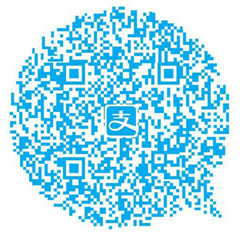


目前评论:1 其中:访客 0 博主 0 引用 1
来自外部的引用: 1